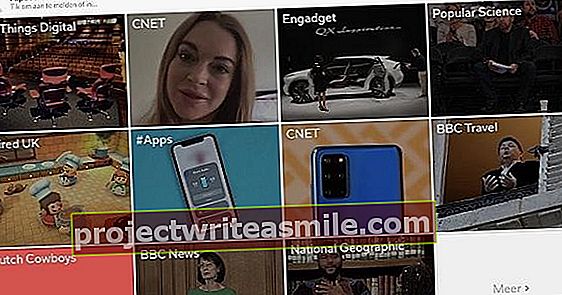Če imate v računalniku veliko aplikacij ali če so nekatere nastavitve omogočene, lahko prejmete veliko obvestil. Na srečo lahko preprosto izklopite obvestila o aplikacijah v sistemu Windows 10.
V središču za delovanje sistema Windows 10 si lahko hitro ogledate vsa obvestila. Nekatere aplikacije, kot sta Facebook in Twitter, so s svojimi obvestili zelo radodarne. In bloatware, ki je morda v vašem računalniku, redno pošilja obvestila o naročninah na protivirusno programsko opremo in drugih neželenih stvareh. Če imate v računalniku veliko aplikacij, ki nenehno pošiljajo obvestila, je to lahko precej moteče. Preberite tudi: V 15 korakih naredite Windows 10 hitrejši in boljši.
Na srečo je mogoče onemogočiti obvestila aplikacij. Tu vam pokažemo, kako jih onemogočiti za posamezno aplikacijo in kako se prepričati, da nobena aplikacija ne more več pošiljati obvestil.
Onemogočite vsa obvestila o aplikacijah
Če ne želite več prejemati obvestil iz katere koli aplikacije, lahko v celoti izklopite vsa obvestila o aplikacijah.

Pojdi do Start> Nastavitve> Sistem in kliknite v levem podoknu Obvestila in dejanja. Postavite v desno podokno pod glavoobvestil stikalo Obvestila aplikacijna iz. Od zdaj naprej aplikacije v vašem računalniku ne bodo več pošiljale obvestil v Center za dejanja.
Izklopite obvestila za določene aplikacije
Ali obstajajo nekatere aplikacije, ki pošiljajo preveč obvestil, medtem ko bi radi prejemali obvestila od drugih aplikacij? Nato lahko na posamezno aplikacijo navedete, ali je dovoljeno pošiljati obvestila v Center za dejanja ali ne.
Pojdi do Start> Nastavitve> Sistem in kliknite v levem podoknu Obvestila in dejanja. V desnem podoknu se pomaknite navzdol do glaveOglejte si obvestila iz teh aplikacij in vklopite stikala za aplikacije, iz katerih ne želite več prejemati obvestil iz. Če obstajajo aplikacije, za katere želite prejemati obvestila, morate vklopiti stikalo za te aplikacije Vklopljeno dal.
Onemogočite Center za dejanja
Če sploh niste ljubitelj Akcijskega centra in ga dejansko nikoli ne uporabljate, ga lahko tudi popolnoma izklopite. To ni mogoče z običajnimi nastavitvami sistema Windows 10. Za to morate prilagoditi register.
Vnesite besedilo v iskalno vrstico regedit in pritisnite Enter. Pomaknite se do HKEY_CURRENT_USER \ SOFTWARE> Pravilniki> Microsoft> Windows> Raziskovalec in z desno miškino tipko kliknite prazno območje desne plošče in izberite Nova> DWORD (32-bitna) vrednost. Poimenujte to vrednost DisableNotificationCenter. Dvokliknite nanj in spremenite njegovo vrednost na 1. kliknite na v redu in zaprite okno. Da bodo spremembe začele veljati, boste morali znova zagnati računalnik.
Če na neki točki še vedno želite vrniti Action Center, se morate vrniti na Regedit HKEY_CURRENT_USER \ SOFTWARE> Pravilniki> Microsoft> Windows> Raziskovalec krmarjenje in vrednost registrskega ključa DisableNotificationCenter na 0 dal. Znova zaženite računalnik, da uveljavite spremembo.
Opomba: Če vas motijo samo nadležna vsiljiva obvestila, ni dobro onemogočiti Akcijskega centra, saj boste zamudili pomembna sporočila o vašem sistemu. V tem primeru je bolje onemogočiti vsa obvestila o aplikacijah ali obvestila nekaterih aplikacij, kot je opisano zgoraj v prvem in drugem nasvetu.